COLUMN for DivingShopダイビングショップ向け経営・集客コラム
Meta Business SuiteでSNS運用をラクに!

INDEX
集客のためにFacebookとInstagram、両方やっているというショップ様も多いかと思います。
投稿する内容を考え、写真を用意するだけでも大変ですよね。
さらにFacebookとInstagram両方のアカウントへ投稿していては時間も手間もかかってしまいます。
FacebookとInstagramを運営しているのはMeta(メタ)という同じ会社です。
「Meta(Facebook) Business Suite」(メタビジネススイート・以下、ビジネススイート)を使えば、FacebookとInstagramのアカウントを一か所で管理できます。
無料で使えて、ビジネススイート1か所から複数のアカウントに投稿でき予約投稿も可能。メッセージの確認、返信もできます。
そのほか、「いいね!」がつくなど投稿を見たフォロワーの反応も見られます。
この記事ではビジネススイートでできること、最初の設定のやり方、そして使い方をご説明します。
最初の設定さえすませてしまえば、FacebookとInstagramのアカウントを一か所でまとめて管理できるようになり、SNS運用がラクになるはずです。
SNS運用の手間を少なくしたいとお考えであれば、この記事を参考にビジネススイートを使ってみてください。
Meta Business Suiteとは
まずは「Meta Business Suite」とはなにかをかんたんにご説明します。
「Facebook Business Suite」と呼ばれることもありますが、正式には「Meta Business Suite」(メタビジネススイート)といいます。
Facebook社は社名をMetaに変更しているので「Meta Business Suite」となるはずですが「Facebook Business Suite」と呼ばれることが多いようです。
ビジネススイートを使えば、FacebookとInstagramのアカウントを一括で管理できます。
これまでもFacebookとInstagramの複数アカウントを一か所でまとめて管理できる「ビジネスマネージャ」がありましたが、2020年9月から「Meta Business Suite」に変わりました。
ビジネススイートには「ビジネスマネージャ」と広告を管理する「広告マネージャ」も組み込まれていて、今後は統合される見込みです。
ビジネススイートはパソコンのブラウザで使えるほか、スマホで使えるアプリもあります。
Meta Business Suiteを使うメリット
ビジネススイートを使えば、複数のFacebookとInstagramのアカウントを一か所で管理でき、運用の手間を減らせます。
また、費用もかかりません。
投稿だけでなく予約投稿も一か所でできるほか、届いたメッセージも一か所で確認できて返信も可能。
さらに問い合わせのメッセージに対して「お問合せありがとうございます」といった自動返信の設定もできます。
「いいね!」など投稿へのインサイト情報も確認でき、もっと見てもらえるよう運用の改善にも役立てることができます。
Meta Business Suiteを使うには
ビジネススイートを使うために必要な設定をご説明します。
Facebookのビジネスページが必要
ビジネススイートを使うためにはFacebookとInstagramのアカウントだけでなく、Facebookビジネスページが必要です。
ビジネススイートを使い始める前にFacebookビジネスページとビジネススイートで管理したいアカウントを紐づけます。
Instagramのアカウントもビジネス用のプロアカウントでなくてはいけません。
Facebookビジネスページを持っていない場合は事前に作成し、Instagramのアカウントがプロアカウントでない場合もプロアカウントに切り替えておきましょう。
ビジネスページもプロアカウントも作成は無料です。
FacebookビジネスページとInstagramのプロアカウントについて解説した記事もあります。くわしく知りたい方は読んでみてください。
Facebookページとは?作成するメリットとページの作り方
Instagramでもっと集客を!ビジネス用アカウントのメリットと活用術
Meta Business Suiteで管理したいアカウントを紐づけする
FacebookビジネスページとInstagramのプロアカウントが用意できたら、これらを紐づけていきます。
まずは、FacebookビジネスページとInstagramのアカウントを紐づけてビジネスページとビジネススイートも紐づけます。
①ビジネスページの「設定」をタップ。
②「Instagram」をタップ。
③「アカウントをリンク」をタップし「確認」をタップ。
④ログイン画面になるので、ユーザーネームとパスワードを入力してログインします。
以上でFacebookとInstagramの紐づけは完了です。
⑤次にビジネスページとビジネススイートを紐づけます。
以下リンクへ飛ぶとビジネススイートに切り替わり、ビジネスページとビジネススイートの紐づけは完了です。
Meta Business Suiteの使い方
ここからはビジネススイートの使い方(PC)をご説明します。
以下のリンクからビジネススイートへ飛べます。
https://business.facebook.com/
投稿の仕方
①ビジネススイートにログインし、管理画面へ。
②「投稿を作成」を選んでタップ。
③作成する投稿を選んでタップし、投稿する場所をFacebookニュースフィード、Instagramフィード、その両方の中から選びます。
④「メディアをアップロード」をタップし、写真や動画を追加して投稿を編集します。
⑤右側の「プレビュー」でどう表示されるかを確認。
⑥すぐに公開する場合は「公開」、予約する場合は矢印をクリックして投稿する日時を設定します。
受信箱の管理
ダイレクトメッセージに届いたメッセージの確認と返信、投稿へのコメントの確認と返信もビジネススイートでまとめてできます。
また、自動返信も設定できます。
メッセージの確認と返信
ビジネススイートのトップページの「受信箱」をタップして「メッセージ」へ移動するとメッセージが確認できます。
返信もできます。
コメントの確認と返信
ビジネススイートトップページの「受信箱」をタップして「コメントなど」へ移動すると投稿へのコメントを確認できます。
コメントへの返信も可能です。
自動返信の設定
自動返信のかんたんな設定方法を紹介します。
①ビジネススイートのトップページの「受信箱」をタップ。
②自動返信のプリセットをクリック。おすすめの詳細を確認。
③画面にしたがって自動送信を設定。
④プレビューを確認。
⑤保存をクリックします。
FacebookもInstagramも一か所で管理して運用をラクに
今回はFacebookとInstagramのアカウントをまとめて管理できるビジネススイートをご紹介しました。
ビジネススイートを使うと日々の複数のアカウントへの投稿を一か所ででき、予約投稿も可能です。
投稿へのリアクションもまとめて見ることができるほか、投稿のコメントへの返信も一か所でできて運用の手間を減らせるはず。
ダイレクトメッセージの返信もでき、自動返信の設定もできます。
最初の設定にすこし手間はかかりますが、それほどむずかしくはありませんし、無料で利用できます。
この記事を参考にMeta Business Suiteをぜひ、使ってみてください。
あわせて読みたい記事




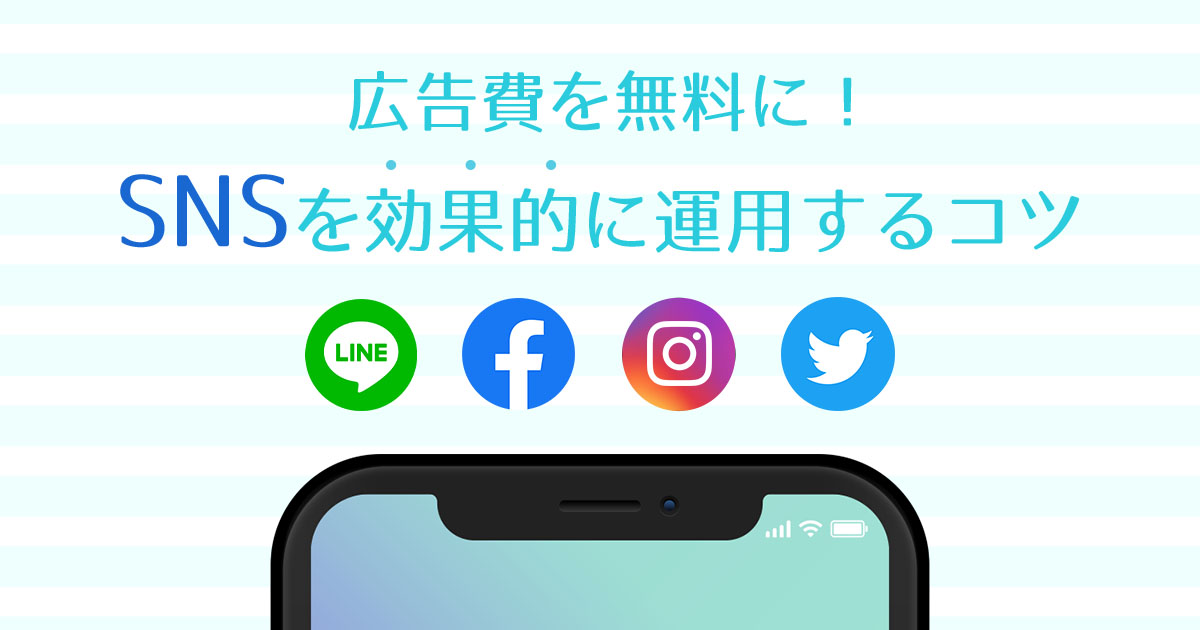








 コラム一覧へ
コラム一覧へ